- লেখক Lauren Nevill [email protected].
- Public 2023-12-16 18:49.
- সর্বশেষ পরিবর্তিত 2025-01-23 15:17.
আপনি যদি জুমলা ব্যবহার করে তৈরি করা সাইটের পৃষ্ঠাগুলিতে চিত্র স্থাপনের প্রশ্নে আগ্রহী হন তবে এ সম্পর্কে জটিল কিছু নেই। জুমলায় চিত্রগুলি অন্যান্য প্ল্যাটফর্মগুলির মতো একইভাবে যুক্ত করা হয়। এখানে কেবলমাত্র পার্থক্যটি একটি বৃহত্তর সংখ্যক সেটিংসই হবে, যা যখন একটি প্ল্যাটফর্ম থেকে অন্য প্ল্যাটফর্মে স্যুইচ করা হয় তখন কর্ম সম্পাদনের প্রয়োজন হয়।
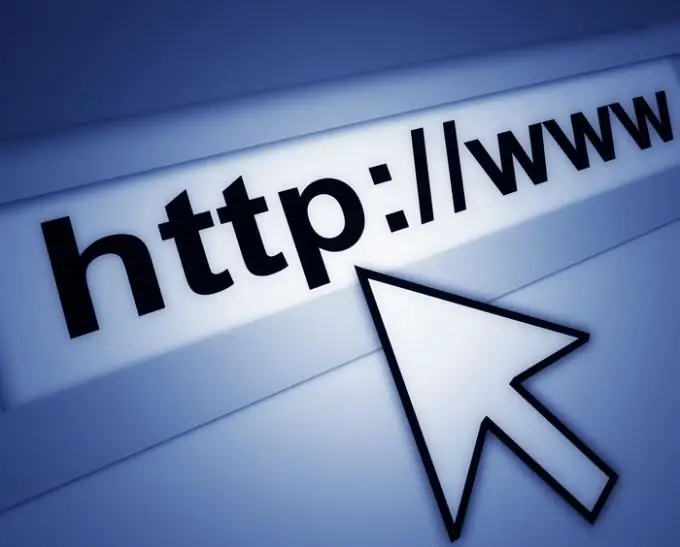
প্রয়োজনীয়
সাইটে প্রবেশের জন্য প্রাক-প্রস্তুত চিত্র image
নির্দেশনা
ধাপ 1
আপনার সাইটের কোনও একটি পৃষ্ঠায় একটি ছবি যুক্ত করতে, আপনাকে জুমলায় ভিজ্যুয়াল সম্পাদক চালু করতে হবে। আপনার হার্ড ড্রাইভ থেকে একটি চিত্র ব্যবহার করার পরামর্শ দেওয়া হচ্ছে কারণ এটি আপনার সাইটে লোড হবে। আপনি যখন অন্য সাইট থেকে কোনও চিত্রের লিঙ্কটি অনুলিপি করেন, আপনার কোনও গ্যারান্টি নেই যে লিঙ্কটি চিরকাল বেঁচে থাকবে। চিত্রটি সম্পাদনা করা দরকার, যেমন। আপনার পৃষ্ঠার প্রস্থে চিত্রটি ক্রপ করুন এবং ফিট করুন।
ধাপ ২
ছবিটি প্রস্তুত হওয়ার পরে, এমন একটি জায়গা বেছে নিন যেখানে এটি আপনার পৃষ্ঠায় থাকবে। একটি চেক চিহ্ন রাখুন এবং চিত্র সন্নিবেশ / সম্পাদনা বোতামটি ক্লিক করুন।
ধাপ 3
এই বোতামটি ক্লিক করার পরে, আপলোড শিরোনাম সহ একটি নতুন উইন্ডো খুলবে। এই উইন্ডোতে, অ্যাড বোতামে ক্লিক করুন। এই ক্ষেত্রে জন্য চিত্র নির্বাচন করুন।
পদক্ষেপ 4
ফাইলটির নাম আপলোড উইন্ডোর সারি ক্ষেত্রটিতে উপস্থিত হয়। আপলোড বোতামটি ক্লিক করুন।
পদক্ষেপ 5
ছবিটি লোড হওয়ার পরে এটি প্রধান সম্পাদক উইন্ডোর "বিবরণ" ক্ষেত্রে প্রদর্শিত হওয়া উচিত।
পদক্ষেপ 6
Itোকানো ছবির নামের চিঠিপত্রের পরীক্ষা করা এখন প্রয়োজনীয়। ইউআরএল ফিল্ডে, ফাইল সুনির্দিষ্টভাবে আপনার সবেমাত্র ডাউনলোড করা ফাইলটির মূল নামের সাথে মিল থাকতে হবে।
পদক্ষেপ 7
বিকল্প পাঠ্য ক্ষেত্রে, ছবির জন্য একটি বিবরণ প্রবেশ করান।
পদক্ষেপ 8
প্রান্তিককরণ বাক্সে, তিনটি আইটেমের মধ্যে একটি নির্বাচন করুন।
পদক্ষেপ 9
যে কোনও মান অবশ্যই মার্জিন ক্ষেত্রে প্রবেশ করানো উচিত। এটি পৃষ্ঠার পাঠ্যের প্রান্তে চিত্রটিকে "স্টিকিং" থেকে আটকাচ্ছে। মান মান 5 থেকে 7।
পদক্ষেপ 10
এর পরে, সন্নিবেশ বোতামটি ক্লিক করুন। আপনার আপলোড করা চিত্র সম্পাদিত পাঠ্যে উপস্থিত হবে will






